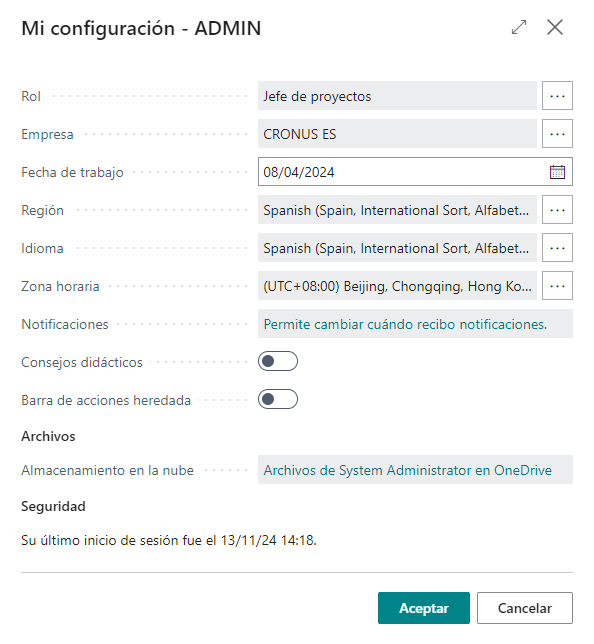Mi configuración
En la página Mi configuración puede ver y cambiar los ajustes básicos de Business Central. Los cambios que realice afectarán únicamente a su área de trabajo, no a las áreas de trabajo de otros usuarios de Business Central.
Puede cambiar los cambios Área de trabajo, Empresa, Fecha del trabajo, Región, Idioma y Zona horaria, Notificaciones y Almacenamiento en la nube en la página Mi configuración.
Área de trabajo
El Área de trabajo representa la página principal, una pantalla inicial diseñada para las necesidades del rol específico de una organización. Según el rol, el área de trabajo proporciona una visión general del negocio, su departamento o sus tareas personales. También le ayuda a ir a sus tareas diarias y buscar el trabajo que se le ha asignado. Puede cambiar el área de trabajo en cualquier momento.
El valor predeterminado del área de trabajo es Administrador de negocio, pero puede seleccionar otra área de trabajo que se ajuste mejor a sus necesidades.
Para cambiar la configuración de Área de trabajo, siga estos pasos:
En la esquina superior derecha, seleccione el icono Configuración y después seleccione Mi configuración.
En la página Mi configuración, en el campo Área de trabajo, seleccione el área de trabajo que desea establecer como su estándar. Por ejemplo, seleccione Contable.
Haga clic en el botón Aceptar.
Empresa
En Business Central, puede administrar y automatizar varias empresas. Una empresa es una entidad jurídica y funciona como un contenedor de datos en Business Central. Varias empresas pueden existir en una base de datos, pero solo una de ellas se puede seleccionar cada vez.
Para cambiar la configuración de Empresa, siga estos pasos:
En la esquina superior derecha, seleccione el icono Configuración y después seleccione Mi configuración.
En la página Mi configuración, en el campo Empresa, seleccione la empresa que desea establecer como empresa estándar con la que trabajar.
Haga clic en el botón Aceptar.
Fecha de trabajo
La fecha de trabajo es la fecha que usará Business Central como fecha predeterminada para las transacciones. La fecha de trabajo predeterminada normalmente es la fecha del día actual. Puede que tenga que cambiar temporalmente la fecha de trabajo para poder realizar tareas como completar transacciones para una fecha que no sea la actual. Por ejemplo, en enero desea introducir y registrar líneas del diario general de diciembre del año anterior. Al cambiar la fecha de trabajo al 31 de diciembre del año anterior, el programa sugerirá automáticamente esa fecha en el campo Fecha de registro.
Tras cambiar la fecha de trabajo, si cierra sesión o cambia a otra empresa, la fecha de trabajo cambia a la fecha de trabajo predeterminada. Por lo tanto, la siguiente vez que inicie sesión o cambie de nuevo a la empresa original, puede que tenga que establecer la fecha de trabajo de nuevo.
Región
La configuración de Región determina cómo se muestran y en qué formato están las fechas, las horas, los números y las divisas.
Idioma
Seleccione el campo Idioma para cambiar el idioma de visualización. Este campo solo aparece de si hay más de un idioma para elegir.
El idioma inicial viene determinado por el administrador o por la configuración del explorador al iniciar sesión en Business Central. El idioma que establece se utilizará en todos los dispositivos desde los que inicie sesión, por ejemplo un teléfono o una tableta.
Zona horaria
Especifica la zona horaria en la que trabaja. Debe cerrar la sesión y volver a iniciarla para que el cambio surta efecto.
Notificaciones
Seleccione el vínculo Notificaciones para ver o cambiar las notificaciones que recibe sobre determinados eventos o cambios de estado, como cuando va a facturar a un cliente que tenga una deuda vencida, o si el inventario disponible es inferior a la cantidad que se va a vender.
Consejos didácticos
Especifica si se deben mostrar mensajes cortos que informen, recuerden o enseñen sobre acciones y campos importantes al abrir una página. Puede ser útil para usuarios nuevos en Business Central.
Almacenamiento en la nube
Especifica un vínculo para explorar su carpeta Business Central en OneDrive. Seleccione el vínculo para abrir la carpeta en una nueva ventana.